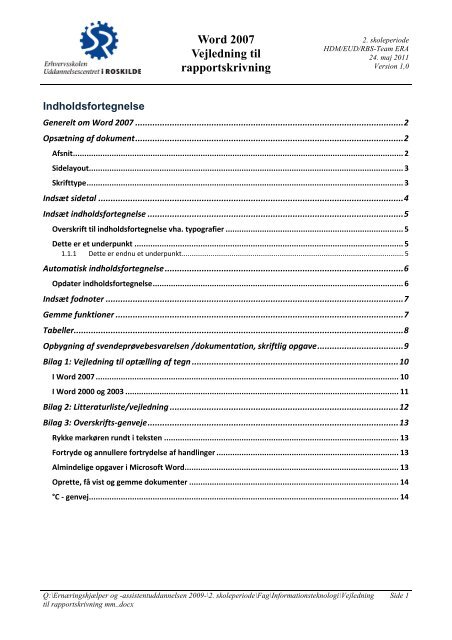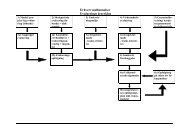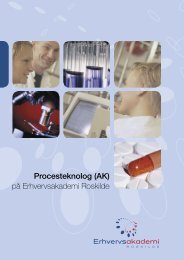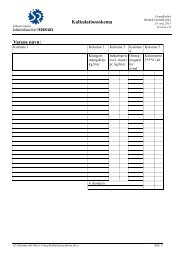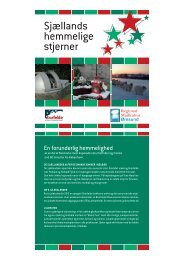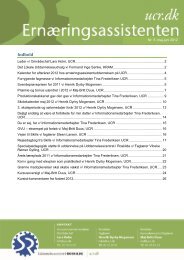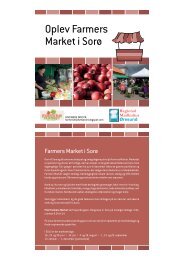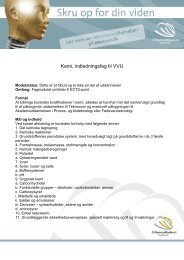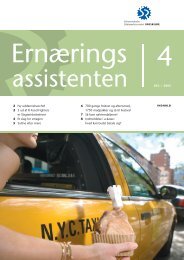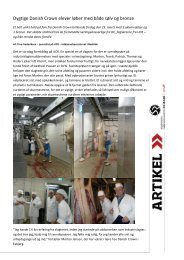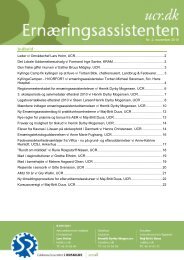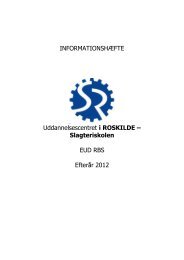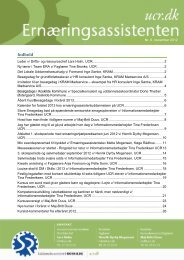Word 2007 Vejledning til rapportskrivning
Word 2007 Vejledning til rapportskrivning
Word 2007 Vejledning til rapportskrivning
Create successful ePaper yourself
Turn your PDF publications into a flip-book with our unique Google optimized e-Paper software.
Indholdsfortegnelse<br />
<strong>Word</strong> <strong>2007</strong><br />
<strong>Vejledning</strong> <strong>til</strong><br />
<strong>rapportskrivning</strong><br />
2. skoleperiode<br />
HDM/EUD/RBS-Team ERA<br />
24. maj 2011<br />
Version 1,0<br />
Generelt om <strong>Word</strong> <strong>2007</strong> ............................................................................................................. 2<br />
Opsætning af dokument ............................................................................................................. 2<br />
Afsnit ................................................................................................................................................. 2<br />
Sidelayout.......................................................................................................................................... 3<br />
Skrifttype ........................................................................................................................................... 3<br />
Indsæt sidetal ............................................................................................................................ 4<br />
Indsæt indholdsfortegnelse ........................................................................................................ 5<br />
Overskrift <strong>til</strong> indholdsfortegnelse vha. typografier .............................................................................. 5<br />
Dette er et underpunkt ...................................................................................................................... 5<br />
1.1.1 Dette er endnu et underpunkt .................................................................................................................... 5<br />
Automatisk indholdsfortegnelse ................................................................................................. 6<br />
Opdater indholdsfortegnelse .............................................................................................................. 6<br />
Indsæt fodnoter ......................................................................................................................... 7<br />
Gemme funktioner ..................................................................................................................... 7<br />
Tabeller...................................................................................................................................... 8<br />
Opbygning af svendeprøvebesvarelsen /dokumentation, skriftlig opgave ................................... 9<br />
Bilag 1: <strong>Vejledning</strong> <strong>til</strong> optælling af tegn .................................................................................... 10<br />
I <strong>Word</strong> <strong>2007</strong> ..................................................................................................................................... 10<br />
I <strong>Word</strong> 2000 og 2003 ........................................................................................................................ 11<br />
Bilag 2: Litteraturliste/vejledning ............................................................................................. 12<br />
Bilag 3: Overskrifts-genveje ...................................................................................................... 13<br />
Rykke markøren rundt i teksten ....................................................................................................... 13<br />
Fortryde og annullere fortrydelse af handlinger ................................................................................ 13<br />
Almindelige opgaver i Microsoft <strong>Word</strong>.............................................................................................. 13<br />
Oprette, få vist og gemme dokumenter ............................................................................................ 14<br />
°C - genvej ........................................................................................................................................ 14<br />
Q:\Ernæringshjælper og -assistentuddannelsen 2009-\2. skoleperiode\Fag\Informationsteknologi\<strong>Vejledning</strong><br />
<strong>til</strong> <strong>rapportskrivning</strong> mm..docx<br />
Side 1
Generelt om <strong>Word</strong> <strong>2007</strong><br />
<strong>Word</strong> <strong>2007</strong><br />
<strong>Vejledning</strong> <strong>til</strong><br />
<strong>rapportskrivning</strong><br />
Udseendet har ændret sig en del, men de fleste af funktionerne er de samme…<br />
Office-knappen. Ved klik på<br />
denne åbnes bl.a. funktionerne<br />
Gem og gem som. Derudover er<br />
der adgang <strong>til</strong> <strong>Word</strong>inds<strong>til</strong>linger.<br />
Husk at du kan føre musen hen over en funktion for at finde ud af,<br />
hvad den bruges <strong>til</strong>.<br />
Derudover kan du aktivere genveje ved at trykke på Alt-knappen.<br />
Opsætning af dokument<br />
Start med at forholde dig/jer <strong>til</strong>, hvordan opgaven skal sættes op:<br />
Afsnitsopsætning<br />
Margeninds<strong>til</strong>ling<br />
Skrifttyper <strong>til</strong> normalskrift og <strong>til</strong> overskrifter<br />
Båndet. Er grænseflade <strong>til</strong><br />
kommandoer og funktioner i<br />
<strong>Word</strong> – erstatter de rullemenuer,<br />
der kendes fra tidligere<br />
udgaver af <strong>Word</strong>.<br />
2. skoleperiode<br />
HDM/EUD/RBS-Team ERA<br />
24. maj 2011<br />
Version 1,0<br />
Yderligere funktioner inden<br />
for grupperne. Klik på<br />
Afsnit<br />
En af de funktioner, der ofte driller, når man starter med <strong>Word</strong> <strong>2007</strong>, er en standardopsætning for<br />
Afsnit, men den kan hurtigt ændres:<br />
Klik på pilesymbolet nederst ved afsnit (det kan også<br />
findes på fanen Sidelayout)<br />
Ret Afstand efter<br />
Ret Linjeafstand <strong>til</strong> enkelt<br />
Klik på Standard – gemmer dette <strong>til</strong> nye dokumenter<br />
Q:\Ernæringshjælper og -assistentuddannelsen 2009-\2. skoleperiode\Fag\Informationsteknologi\<strong>Vejledning</strong><br />
<strong>til</strong> <strong>rapportskrivning</strong> mm..docx<br />
Side 2
Sidelayout<br />
Klik på fanen Sidelayout<br />
Her er der adgang <strong>til</strong> at:<br />
ændre margener<br />
Indsætte kolonner¨<br />
Vende papiret<br />
<strong>Word</strong> <strong>2007</strong><br />
<strong>Vejledning</strong> <strong>til</strong><br />
<strong>rapportskrivning</strong><br />
2. skoleperiode<br />
HDM/EUD/RBS-Team ERA<br />
24. maj 2011<br />
Version 1,0<br />
Skifte side mm. (OBS: vigtigt at bruge denne, når du starter nyt afsnit – husk evt. genvejen:<br />
Ctrl+Enter)<br />
Aktivere orddeling (OBS: Er normalt en rigtig god idé <strong>til</strong> rapporter, tabeller som menuplaner<br />
mm).<br />
Hvis man klikker på pilesymbolet er det også her muligt at gemme ændringer som standard:<br />
Skrifttype<br />
Også på fanen Startside finder du skrifttype, farve mm. Her er der en række funktioner, der kan<br />
bruges. Tjek disse. . Der er også her mulighed for at ændre Standardopsætning.<br />
Q:\Ernæringshjælper og -assistentuddannelsen 2009-\2. skoleperiode\Fag\Informationsteknologi\<strong>Vejledning</strong><br />
<strong>til</strong> <strong>rapportskrivning</strong> mm..docx<br />
Side 3
Indsæt sidetal<br />
Indsæt sidetal foregår via fanen Indsæt:<br />
<strong>Word</strong> <strong>2007</strong><br />
<strong>Vejledning</strong> <strong>til</strong><br />
<strong>rapportskrivning</strong><br />
2. skoleperiode<br />
HDM/EUD/RBS-Team ERA<br />
24. maj 2011<br />
Version 1,0<br />
Når du klikker på sidetal kommer der flere valgmuligheder frem. Vi ønsker dog, at sidetal er placeret<br />
nederst <strong>til</strong> højre på dine opgaver, da det er lettest at se, når man retter.<br />
Q:\Ernæringshjælper og -assistentuddannelsen 2009-\2. skoleperiode\Fag\Informationsteknologi\<strong>Vejledning</strong><br />
<strong>til</strong> <strong>rapportskrivning</strong> mm..docx<br />
Side 4
Indsæt indholdsfortegnelse<br />
<strong>Word</strong> <strong>2007</strong><br />
<strong>Vejledning</strong> <strong>til</strong><br />
<strong>rapportskrivning</strong><br />
2. skoleperiode<br />
HDM/EUD/RBS-Team ERA<br />
24. maj 2011<br />
Version 1,0<br />
Overskrift <strong>til</strong> indholdsfortegnelse vha. typografier<br />
ALLE OVERSKRIFTER SKAL LAVES VED HJÆLP AF TYPOGRAFIER FOR AT DE KAN<br />
KOMME MED I INDHOLDSFORTEGNELSEN!!<br />
Den er skrevet ved brug af typografier, og man kan automatisk få en indholdsfortegnelse, når<br />
man bruger disse <strong>til</strong> overskrifter! – Det er overskrifterne generelt i dette dokument!<br />
Typografierne kan ses på fanen Startside og kan ændres efter eget ønske. Højreklik på den typografi,<br />
du vil ændre, og vælg Rediger – alternativt kan du ændre i teksten, og så højreklikke på typografien.<br />
Nu kan du vælge: Opdater overskrift X, så den svarer <strong>til</strong> markeringen.<br />
Dette er et underpunkt<br />
1.1.1 Dette er endnu et underpunkt<br />
Ovenstående er altså eksempler på, hvad man automatisk kan sætte op, uden at ændre ved skrifttype<br />
og –størrelse! Overskrift 3: 1.1.1 har dog fået <strong>til</strong>føjet en punktops<strong>til</strong>ling.<br />
Ovenstående 3 typografier kan også indsættes ved genvejstaster, henholdsvis:<br />
Ctrl+Skift+1: Til hovedafsnit (f.eks. indledning, relevans, mål og krav, bilag, litteraturliste<br />
osv.)<br />
Ctrl+Skift+2: Til underpunkter (f.eks. ernæringsmæssige mål)<br />
Ctrl+Skift+3: Til under-underpunkt (bruges sjældent)<br />
OBS: Hvis du vil <strong>til</strong>bage <strong>til</strong> normalskrift, kan du bruge Ctrl+Skift+N<br />
Brug dem på alle dine/jeres egne overskrifter i rapporten. S<strong>til</strong> markøren i linjen med din overskrift<br />
og brug genvejen. HUSK bilagene og litteraturlisten – de er alle Overskrift 1<br />
Q:\Ernæringshjælper og -assistentuddannelsen 2009-\2. skoleperiode\Fag\Informationsteknologi\<strong>Vejledning</strong><br />
<strong>til</strong> <strong>rapportskrivning</strong> mm..docx<br />
Side 5
Automatisk indholdsfortegnelse<br />
<strong>Word</strong> <strong>2007</strong><br />
<strong>Vejledning</strong> <strong>til</strong><br />
<strong>rapportskrivning</strong><br />
Gå ind på side 2 i det dokument, du har oprettet. Sæt markøren under overskriften.<br />
2. skoleperiode<br />
HDM/EUD/RBS-Team ERA<br />
24. maj 2011<br />
Version 1,0<br />
Vælg fanen Referencer. Her er Indholdsfortegnelse helt <strong>til</strong> venstre. Du kan vælge en af de automatisk<br />
definerede ved at klikke på Indholdsfortegnelse, og derefter på Automatisk tabel. Du kan også<br />
vælge nogle ting selv, ved at klikke i bunden af billedet:<br />
Her er der nu en række redigeringsmuligheder. Afprøv dem evt.<br />
Opdater indholdsfortegnelse<br />
Nå r du senere <strong>til</strong>føjer eller fjerner overskrifter, skal du have opdateret indholdsfortegnelsen. Det<br />
gør du meget nemt ved at højreklikke i indholdsfortegnelsen og vælge Opdater felt og opdater alt.<br />
OBS: Nogle gange er der nogle overskrifter med, der ikke skal være der 1 . Klik på dem i indholdsfortegnelsen<br />
og ret dem <strong>til</strong> Normal-typografi (Ctrl+n). Opdater din indholdsfortegnelse igen.<br />
1 Hvis du har skrevet almindelig tekst på en linje, der står som typografi<br />
Q:\Ernæringshjælper og -assistentuddannelsen 2009-\2. skoleperiode\Fag\Informationsteknologi\<strong>Vejledning</strong><br />
<strong>til</strong> <strong>rapportskrivning</strong> mm..docx<br />
Side 6
Indsæt fodnoter<br />
<strong>Word</strong> <strong>2007</strong><br />
<strong>Vejledning</strong> <strong>til</strong><br />
<strong>rapportskrivning</strong><br />
2. skoleperiode<br />
HDM/EUD/RBS-Team ERA<br />
24. maj 2011<br />
Version 1,0<br />
Det er ret let løbende at indsætte noter, f.eks. <strong>til</strong> litteraturhenvisninger eller henvisninger <strong>til</strong> bilag.<br />
Vælg Referencer og klik på indsæt fodnote: skriv herefter, det der skal stå i noten – f.eks. henvisninger<br />
<strong>til</strong> litteratur eller bilag. Man skal klikke i dokumentet for at komme <strong>til</strong>bage <strong>til</strong> teksten. Dette<br />
gentages for hver note 2 . OBS: Du kan også lære at bruge genvejen Alt+Ctrl+f.<br />
Gemme funktioner<br />
Vær opmærksom på, hvordan du gemmer dit dokument. Hvis det skal læses af nogen, der ikke har<br />
<strong>Word</strong> <strong>2007</strong> eller nyere, er det en god idé at gemme i et andet format. Tryk på Office-knappen<br />
(øverst <strong>til</strong> venstre):<br />
Her kan du vælge format du vil gemme i.<br />
OBS: Vær opmærksom på, hvilken mappe du gemmer dit dokument i! Ting gemt på<br />
harddiske på UCR slettes, når maskinerne slukkes!!<br />
2 Dette er en fodnote<br />
Q:\Ernæringshjælper og -assistentuddannelsen 2009-\2. skoleperiode\Fag\Informationsteknologi\<strong>Vejledning</strong><br />
<strong>til</strong> <strong>rapportskrivning</strong> mm..docx<br />
Side 7
Tabeller<br />
<strong>Word</strong> <strong>2007</strong><br />
<strong>Vejledning</strong> <strong>til</strong><br />
<strong>rapportskrivning</strong><br />
2. skoleperiode<br />
HDM/EUD/RBS-Team ERA<br />
24. maj 2011<br />
Version 1,0<br />
Indsæt tabeller findes under fanen Indsæt. Du kan enten bruge musen <strong>til</strong> at vælge størrelse eller<br />
vælge indsæt tabel, hvor dette kommer frem:<br />
Når din markør står inde i tabellen er der et en række funktioner <strong>til</strong>gængelige, ligesom der er et<br />
vælg af færdigdesignede tabelformater, der kan vælges:<br />
Q:\Ernæringshjælper og -assistentuddannelsen 2009-\2. skoleperiode\Fag\Informationsteknologi\<strong>Vejledning</strong><br />
<strong>til</strong> <strong>rapportskrivning</strong> mm..docx<br />
Side 8
<strong>Word</strong> <strong>2007</strong><br />
<strong>Vejledning</strong> <strong>til</strong><br />
<strong>rapportskrivning</strong><br />
2. skoleperiode<br />
HDM/EUD/RBS-Team ERA<br />
24. maj 2011<br />
Version 1,0<br />
Opbygning af svendeprøvebesvarelsen /dokumentation, skriftlig opgave<br />
1. Forside: Titel, forfatter og dato.<br />
2. Indholdsfortegnelse: Alle overskrifter med sideangivelse på, hvor afsnittet starter,<br />
samt en bilagsoversigt - også med sideangivelse.<br />
3 Indledning: Hvad er svendeprøveopgavens indhold i hovedtræk. Hvad er<br />
grunden <strong>til</strong> at det er relevant. Hvilke valg er truffet?<br />
4. Opbygning: Svendeprøveopgaven deles op i afsnit - check at alle emner<br />
er behandlet, herunder overvejelser vedrørende menusammensætning.<br />
Eleven udarbejder evt. en kortfattet refleksion<br />
over de behandlede emner.<br />
5. Konklusion: En sammenfatning af elevens refleksioner og<br />
en afrunding af svendeprøveopgaven<br />
6. Bilag: Bør være udarbejdet af eleven. Svendeprøveopgaven skal<br />
kun vedlægges bilag, der er kommenteret i teksten.<br />
Obligatorisk er menuplan og materialer <strong>til</strong> den praktiks prøve<br />
7. Litteraturliste: Den anvendte litteratur ops<strong>til</strong>les i alfabetisk rækkefølge efter<br />
forfatterens efternavn med et nummer. Angiv forfatter, titel,<br />
forlag og årgang på den/de bøger, der anvendes (se bilag 1)<br />
Angiv kilde i teksten med sidetal/kapitel/paragraf eller andet, når der refereres <strong>til</strong> materiale, der er<br />
produceret af andre. Dette gælder også fagbøger. F.eks.: (Kilde: Kostlære s. 10-12) eller (Kilde:<br />
BEK om fødevarehygiejne, § 25). 3<br />
3 Afsnittet stammer fra Opgavekommissionen for Ernæringsassistentuddannelsen: ” Skolevejledning <strong>til</strong> svendeprøveaf-<br />
vikling” ,august 2010<br />
Q:\Ernæringshjælper og -assistentuddannelsen 2009-\2. skoleperiode\Fag\Informationsteknologi\<strong>Vejledning</strong><br />
<strong>til</strong> <strong>rapportskrivning</strong> mm..docx<br />
Side 9
<strong>Word</strong> <strong>2007</strong><br />
<strong>Vejledning</strong> <strong>til</strong><br />
<strong>rapportskrivning</strong><br />
Bilag 1: <strong>Vejledning</strong> <strong>til</strong> optælling af tegn<br />
2. skoleperiode<br />
HDM/EUD/RBS-Team ERA<br />
24. maj 2011<br />
Version 1,0<br />
Opgaven skal være mellem 15.000 og 25.000 tegn uden mellemrum, hvilket skal dokumenteres.<br />
I <strong>Word</strong> <strong>2007</strong><br />
1. Dette gøres som det sidste inden du printer opgaven ud.<br />
2. Marker din opgave fra start på Indledning <strong>til</strong> slutningen af Konklusion.<br />
3. Klik på fanen Gennemse<br />
4. Klik på Ordoptælling i gruppen Korrektur:<br />
5. Nu kommer dette billede frem:<br />
6. Det er Tegn (uden mellemrum), der er afgørende.<br />
7. Tryk på Alt+Print Screen for at kopiere billedet.<br />
8. Gå <strong>til</strong>bage i din opgave og sæt markøren under din indholdsfortegnelse.<br />
9. Tryk på Ctrl+V for at indsætte billedet som dokumentation for længden af din opgave.<br />
10. Gem opgaven igen inden den udskrives.<br />
Q:\Ernæringshjælper og -assistentuddannelsen 2009-\2. skoleperiode\Fag\Informationsteknologi\<strong>Vejledning</strong><br />
<strong>til</strong> <strong>rapportskrivning</strong> mm..docx<br />
Side 10
<strong>Word</strong> <strong>2007</strong><br />
<strong>Vejledning</strong> <strong>til</strong><br />
<strong>rapportskrivning</strong><br />
I <strong>Word</strong> 2000 og 2003<br />
1. Dette gøres som det sidste inden du printer din opgave ud.<br />
2. Marker din opgave fra start på Indledning <strong>til</strong> og med slutningen af Konklusion.<br />
3. Vælg Kopier (Ctrl+C).<br />
4. Åbn et nyt dokument (Ctrl+N).<br />
5. Indsæt den kopierede tekst (Ctrl+V).<br />
6. Klik på Egenskaber i menuen Filer.<br />
7. Klik på fanen Statistik og dette billede kommer frem:<br />
8. Det er Værdi ud for Tegn, der skal ses på.<br />
9. Kopier den med Alt+Print Screen.<br />
10. Gå <strong>til</strong>bage i din opgave og sæt markøren under din indholdsfortegnelse.<br />
2. skoleperiode<br />
HDM/EUD/RBS-Team ERA<br />
24. maj 2011<br />
Version 1,0<br />
11. Tryk på Ctrl+V for at indsætte billedet som dokumentation for længden af din opgave<br />
12. Gem opgaven igen inden den udskrives.<br />
Q:\Ernæringshjælper og -assistentuddannelsen 2009-\2. skoleperiode\Fag\Informationsteknologi\<strong>Vejledning</strong><br />
<strong>til</strong> <strong>rapportskrivning</strong> mm..docx<br />
Side 11
Bilag 2: Litteraturliste/vejledning<br />
<strong>Word</strong> <strong>2007</strong><br />
<strong>Vejledning</strong> <strong>til</strong><br />
<strong>rapportskrivning</strong><br />
FOR BØGER EKSEMPEL<br />
Forfatternavn(e):<br />
Titel, forlag/udgiver<br />
evt. udgave, udgivelsessted<br />
og udgivelsesår<br />
Karina Kyhn<br />
Andersen:<br />
FOR TIDSSKRIFTER/AVISER EKSEMPEL<br />
Forfatternavn(e): Artiklens titel Tidsskriftets/avisens<br />
navn,<br />
årstal, årgang, nr. /dato<br />
Tina Juul Rasmussen<br />
og Mette<br />
Jensen:<br />
FOR LOVSTOF EKSEMPEL<br />
Udstedende myndighed:<br />
Titel, dato, årstal og<br />
evt. nr.<br />
Undervisningsministeriet:<br />
FOR HJEMMESIDER EKSEMPEL<br />
Ejeren af hjemmesiden: Titel, hjemmesideadresse<br />
EKSEMPEL:<br />
Diabetesforeningen<br />
Nr. Forfatter Titel Andet<br />
2. skoleperiode<br />
HDM/EUD/RBS-Team ERA<br />
24. maj 2011<br />
Version 1,0<br />
”Kulinarisk sensorik”, Erhvervsskolernes<br />
Forlag 2009<br />
”Det er ikke småting de skal<br />
kunne i køkkenerne”, Køkkenliv<br />
nr 4, 2010<br />
Bekendtgørelse om uddannelserne<br />
i den erhvervsfaglige<br />
fællesindgang mad <strong>til</strong><br />
mennesker BEK nr. 329 af<br />
28/04/2009<br />
”Flere hjertepatienter har<br />
diabetes”,<br />
http://www.diabetes.dk/<br />
1. Karina Kyhn Andersen Kulinarisk sensorik Erhvervsskolernes Forlag<br />
2009<br />
2. Tina Juul Rasmussen og<br />
Mette Jensen<br />
Det er ikke småting de skal<br />
kunne i køkkenerne<br />
3. Undervisningsministeriet Bekendtgørelse om uddannelserne<br />
i den erhvervsfaglige<br />
fællesindgang mad <strong>til</strong><br />
mennesker<br />
4. Diabetesforeningen Flere hjertepatienter har<br />
diabetes<br />
Køkkenliv nr. 4, 2010<br />
BEK nr. 329 af 28/04/2009<br />
http://www.diabetes.dk/<br />
5. DTU Fødevareinstituttet NNA 2004 http://www.food.dtu.dk/<br />
Q:\Ernæringshjælper og -assistentuddannelsen 2009-\2. skoleperiode\Fag\Informationsteknologi\<strong>Vejledning</strong><br />
<strong>til</strong> <strong>rapportskrivning</strong> mm..docx<br />
Side 12
Bilag 3: Overskrifts-genveje<br />
Rykke markøren rundt i teksten<br />
<strong>Word</strong> <strong>2007</strong><br />
<strong>Vejledning</strong> <strong>til</strong><br />
<strong>rapportskrivning</strong><br />
2. skoleperiode<br />
HDM/EUD/RBS-Team ERA<br />
24. maj 2011<br />
Version 1,0<br />
Hvis du vil Skal du trykke på<br />
Flytte <strong>til</strong> starten af indtastningen. Home<br />
Flytte <strong>til</strong> slutningen af indtastningen. End<br />
Flytte ét tegn <strong>til</strong> højre eller venstre. Venstre pil eller højre pil<br />
Flytte ét ord <strong>til</strong> venstre. Ctrl+venstre pil<br />
Flytte ét ord <strong>til</strong> højre. Ctrl+højre pil<br />
Markere eller fjerne markeringen af et tegn <strong>til</strong> venstre. Skift+venstre pil<br />
Markere eller fjerne markeringen af et tegn <strong>til</strong> højre. Skift+højre pil<br />
Markere eller fjerne markeringen af et ord <strong>til</strong> venstre. Ctrl+Skift+venstre pil<br />
Markere eller fjerne markeringen af et ord <strong>til</strong> højre. Ctrl+Skift+højre pil<br />
Markere teksten fra indsætningspunktet <strong>til</strong> starten af indtastningen. Skift+Home<br />
Markere teksten fra indsætningspunktet <strong>til</strong> slutningen af indtastningen. Skift+End<br />
Fortryde og annullere fortrydelse af handlinger<br />
Hvis du vil Skal du trykke på<br />
Annullere en handling. Esc<br />
Fortryde en handling. Ctrl+Z<br />
Annullere fortrydelse af eller gentage en handling. Ctrl+Y<br />
Almindelige opgaver i Microsoft <strong>Word</strong><br />
Hvis du vil Skal du trykke på<br />
Skifte <strong>til</strong> fed skrift. Ctrl+F<br />
Skifte <strong>til</strong> kursiv skrift. Ctrl+K<br />
Skifte <strong>til</strong> understreget tekst. Ctrl+U<br />
Mindske skriftstørrelsen med en værdi. Ctrl+< (mindre end)<br />
Øge skriftstørrelsen med en værdi. Ctrl+Skift+< (mindre<br />
Q:\Ernæringshjælper og -assistentuddannelsen 2009-\2. skoleperiode\Fag\Informationsteknologi\<strong>Vejledning</strong><br />
<strong>til</strong> <strong>rapportskrivning</strong> mm..docx<br />
Side 13
<strong>Word</strong> <strong>2007</strong><br />
<strong>Vejledning</strong> <strong>til</strong><br />
<strong>rapportskrivning</strong><br />
2. skoleperiode<br />
HDM/EUD/RBS-Team ERA<br />
24. maj 2011<br />
Version 1,0<br />
Q:\Ernæringshjælper og -assistentuddannelsen 2009-\2. skoleperiode\Fag\Informationsteknologi\<strong>Vejledning</strong><br />
<strong>til</strong> <strong>rapportskrivning</strong> mm..docx<br />
end)<br />
Mindske skriftstørrelsen med 1 punkt. Ctrl+7<br />
Øge skriftstørrelsen med 1 punkt. Ctrl+8<br />
Fjerne afsnits- eller tegnformatering. Ctrl+mellemrum<br />
Kopiere den markerede tekst eller det markerede objekt. Ctrl+C<br />
Klippe den markerede tekst eller det markerede objekt ud. Ctrl+X<br />
Indsætte tekst eller et objekt. Ctrl+V<br />
Indsætte speciel Ctrl+Alt+V<br />
Kun indsætte formater. Ctrl+Skift+V<br />
Fortryde den seneste handling. Ctrl+Z<br />
Annullere den seneste handling (Annuller Fortryd). Ctrl+Y<br />
Åbne dialogboksen Antal ord. Ctrl+Skift+G<br />
Oprette, få vist og gemme dokumenter<br />
Hvis du vil Skal du trykke på<br />
Oprette et nyt dokument. Ctrl+N<br />
Åbne et dokument. Ctrl+O<br />
Lukke et dokument. Ctrl+W<br />
Opdele dokumentvinduet. Alt+Ctrl+S<br />
Fjerne opdelingen af dokumentvinduet.<br />
Gemme et dokument. Ctrl+S<br />
Alt+Skift+C eller<br />
Alt+Ctrl+S<br />
Hvis du vil Skal du trykke på<br />
Anvende typografien Normal CTRL+SHIFT+N<br />
ASCII-KODER Hold Alt-tasten nede og skriv på numerisk<br />
tastatur<br />
°C - genvej<br />
Alt 248<br />
÷ Alt 246<br />
Side 14